Zusammenfassung:
Wenn das eingebaute Systemlaufwerk bereits für lange Zeit genutzt, können Sie jetzt die Computerleistung mit einer neuen SSD optimieren. In diesem Artikel können wir Ihnen eine ausführliche Anleitung anbieten, damit Sie die alten Festplatte mit der neuen SSD ersetzen oder Windows System auf die neue Festplatte klonen können.
Im Vergleich zu alten Festplatten wie HDD kann eine SSD mit der schnelleren Lese- und Schreibgeschwindigkeit besser funktionieren. Der Startvorgang kann beschleunigt werden, die Reaktionszeit beim Öffnen einer Datei oder einer Software wird verkürzt und Benutzer können Dateien schneller kopieren. Wenn Ihr alten PC langsamer wird und Sie die Leistung verbessern wollen, können Sie die alte Festplatte gegen eine neue austauschen. Aber wie kann man den Austausch einfach und sicher ausführen? Wir können Ihnen ein effektives Tool anbieten.
Vorbereitungen auf den Austausch der Festplatten
- Ein SATA Kabel, um die Festplatte mit dem Computer zu verbinden.
- Ein Screwdriver, um das Gehäuse zu öffnen und die SSD einzubauen.
- Eine effektiveSoftware zum Klonen.
Anforderungen der neuen SSD
- Die Kapazität der Festplatte muss größer als die des alten Systemlaufwerks sein.
- Die neue SSD muss in der Datenträgerverwaltung als nicht zugeordneten Speicherplatz angezeigt.
- Das Partitionstyp auf der SSD muss gleich mit der Quellpartition sein. Wenn es nicht der Fall ist, können Sie die Festplatte initialisieren, um das Typ zu MBR oder GPT konvertieren.
Windows System auf der neuen SSD führen
Wenn Sie eine SSD als das Systemlaufwerk einstellen wollen, haben Sie 2 Optionen: die alten Festplatte auf die neuen SSD zu klonen oder Windows System auf der SSD neu zu installieren.
Option 1. Die alten Festplatte auf die neuen klonen:
Die einfachste Methode ist, die alte Festplatte auf die neue zu klonen. Dafür empfehlen wir Ihnen die Software - EaesUS Todo Backup. Mit dem Programm können Sie nicht nur Dateien, das System, eine Festplatte/Partition sichern, sondern auch eine Partition oder eine ganze Festplatte auf eine andere klonen. Jetzt laden Sie die Software herunter und führen Sie die folgenden Schritten aus.
Video-Anleitung
Anleitung: Wie kann man das Systemlaufwerk auf die neue SSD klonen?
Mit dieser Option können Sie Ihr Windows 11/10-System nur auf eine neue Festplatte migrieren.
Schritt 1. Wählen Sie "System klonen". Die aktuelle Systempartition und die Boot-Partition werden automatisch ausgewählt. Wählen Sie anschließend in der Festplattenliste das Laufwerk aus, auf das Sie klonen möchten.
Hinweis: Die Funktion "System klonen" kann nicht verwendet werden, wenn sich Ihre Systempartition und Ihre Bootpartition nicht auf demselben Laufwerk befinden.

Schritt 2. Wählen Sie das Ziellaufwerk aus - es kann eine Festplatte oder eine SSD sein.
Bitte stellen Sie sicher, dass die Kapazität des nicht zugewiesenen Speicherplatzes auf Ihrem Ziellaufwerk größer ist als die Gesamtgröße Ihrer Boot- und Systempartition. "Optimierung für SSD" wird dringend empfohlen, wenn Ihr Ziellaufwerk eine SSD ist. Bitte aktivieren Sie die Option "Portables Windows-USB-Startlaufwerk erstellen", wenn das Ziellaufwerk über USB-Kabel angeschlossen ist.
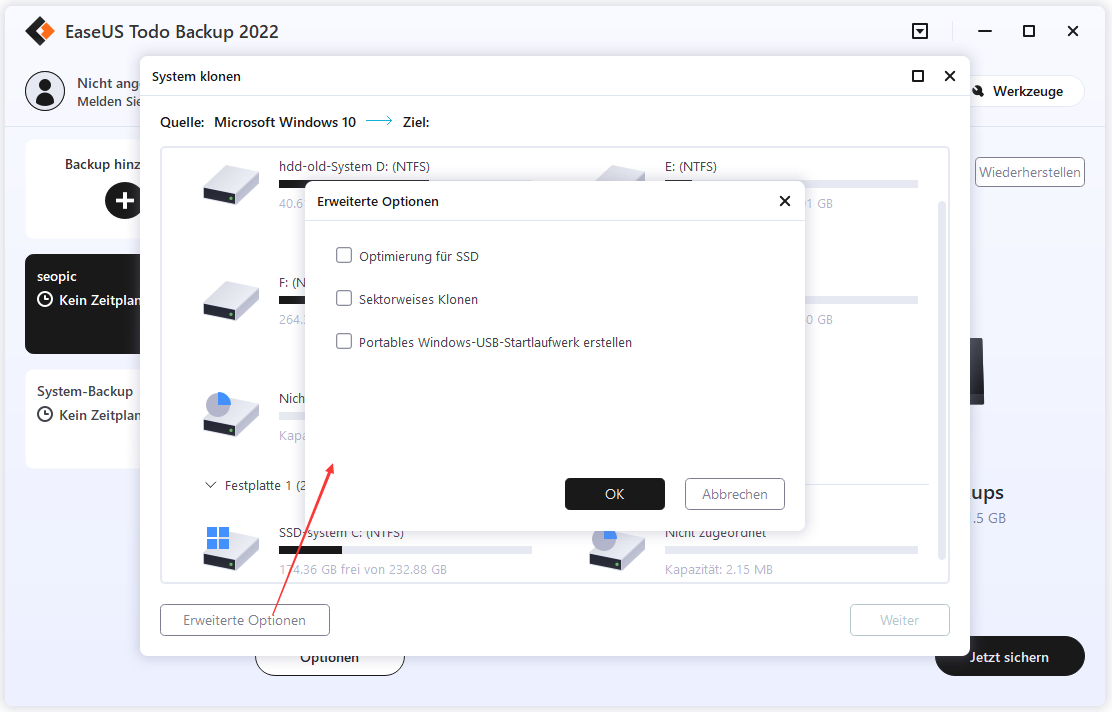
Schritt 3. Klicken Sie auf "Weiter", um das Klonen von Ihrem Windows-Betriebbsystem zu starten.
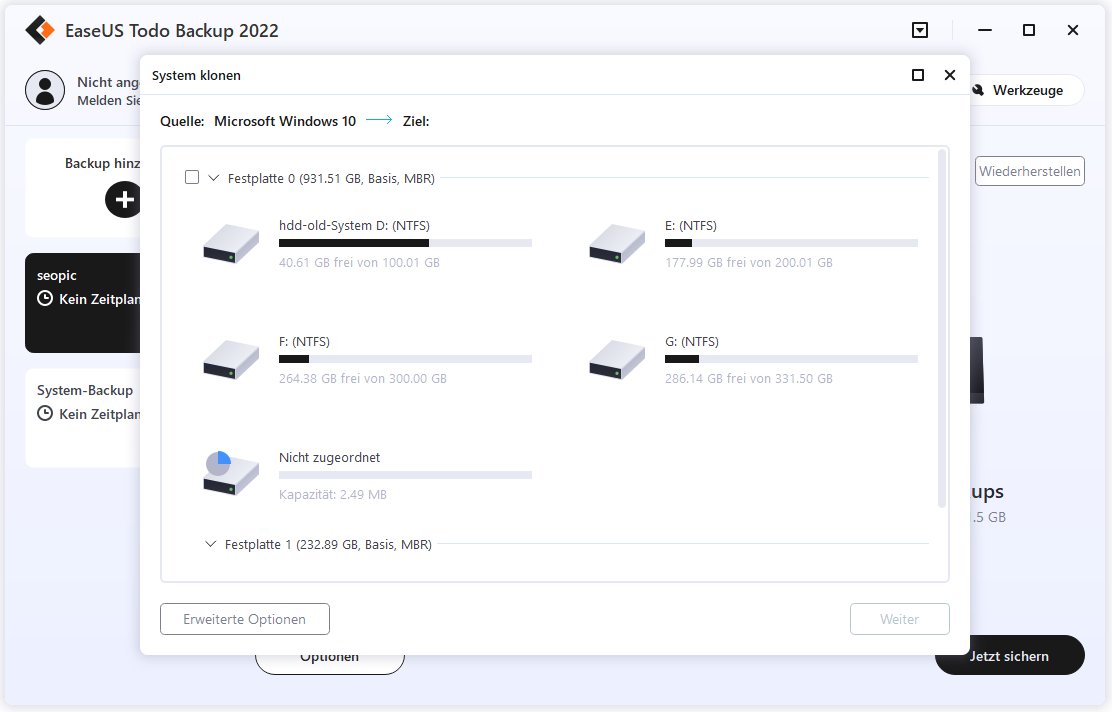
Legen Sie danach Ihre neue HDD oder SSD in den Computer ein und starten Sie den PC neu, ändern Sie die Bootreihenfolge, um den Computer von der neuen HDD/SSD mit geklontem Windows 11/10-System zu starten:
- Starten Sie den PC neu und drücken Sie F2 oder F8, um die BIOS-Einstellungen aufzurufen.
- Wählen Sie in der Option Boot die neue HDD/SSD als neues Boot-Laufwerk und speichern Sie alle Änderungen.
- Beenden Sie das BIOS und starten Sie den Computer wieder neu. Sie können jetzt sehen, dass Windows 11/10 auf Ihrer neuen Festplatte läuft.
Nachdem Sie die Festplatte erfolgreich geklont haben, sollten Sie noch das alte Systemlaufwerk von dem Computer herausziehen. Wenn Sie diese alten Festplatte weiter benutzen wollen, können Sie die BIOS Einstellungen ändern. Dann können Sie den Computer von der neuen SSD starten.
Option 2. Windows 10/8/7 sauber installieren wollen
Die saubere Installation von Windows 10/8/7 wird Daten löschen und . Klicken Sie auf den oberen Link. Wir haben ausführlich erklärt, wie man Windows System sauber installieren kann.
Um die sauberen Installation durchzuführen, brauchen Sie noch ein bootfähiges Laufwerk zu erstellen. Deswegen breiten Sie sich noch einen leeren USB-Stick oder eine CD/DVD vor.
Wie kann man eine HDD beschleunigen?
Wenn Sie Ihre HDD noch als einen Speicher weiter benutzen wollen, können Sie auch diesen Datenträger beschleunigen. Eine einfache Methode ist, diese Festplatte zu formatieren. Aber die Formatierung wird alle Daten auf der Festplatte entfernen. Deswegen vergessen Sie nicht, Ihre wichtigen Daten darauf zu sichern. Danach können Sie diese Festplatte weiter nutzen.
Weitere Artikel & Tipps:
-
Anleitung zum Erstellen eines System-Images von Windows 11 auf einem USB-Laufwerk
![author-Mako]() Mako / 2025-01-15
Mako / 2025-01-15 -
Eine schnelle Antwort: Ist Cloud Backup sicher?
![author-Maria]() Maria / 2025-01-15
Maria / 2025-01-15
-
Wie kann man Windows 10 auf SSD klonen?
![author-Markus]() Markus / 2025-02-17
Markus / 2025-02-17 -
Gelöst: Diese App kann nicht auf Ihrem PC ausgeführt werden.
![author-Mako]() Mako / 2025-01-15
Mako / 2025-01-15

EaseUS Todo Backup
- Backup-Software für Privatanwender
- Sicheres Image-Backup
- Klonen der Laufwerke
- All-in-one-Recovery-Tool im Notfall
Umfassende Backup-Lösung